幻灯片,填充红色 着色1阴影的艺术字
3~第三节《美化PPT》

返回
课堂制度
学校简介
返回
旗帜教育总部坐落于有“潍坊创意街”之称的福寿西街,感受浓郁的科技人 文气息和教育文化氛围。这里是学生学习生活的理想场所,同时也是掌握核心科技的梦 想加工厂。
“学高为师,身正师范,责任高于一切,成就源于付出,品质源于服务”;旗帜 培训学校致力于为潍坊的教育及文化交流提供最专业优质的服务,倡导“让梦想不再遥 远”的服务理念,组建了诸城、高密、寿光、潍坊等10多个地区的精英服务团队,他们 不仅具有丰富的服务经历和经验,而且具备专业的教育和办理经验。这支精英队伍数年 累计接待了教育案例数千件,成功帮助数以万计学子实现他们的学历、技能和就业梦想。
图形编辑
绘制技巧
官方网站
Ctrl
Shift
P P T 后续练习
旗
电子 讲稿
教材
综合练习
帜
CAD 课件
资
网站
计 算 机 文 化 基 础
自由创作
方案策划
料视频 Βιβλιοθήκη 播图文混排自由创作:根据本节创作型图形进行自由创作一个品牌演示。 方案策划:做一个新时代IT行业前景演讲方案。 图文混排:提供一段文字,根据需求,进行编排。
设计模板库
修改配色方案
设置方案背景
通过菜单栏或者右键可以设计每套方案的主题色(幻灯片背景)。
P P T 插入元素—图片
图片:主要包括方案的主题思想、营销主题、产品、LOGO、 宣传资料、CIS形象、突出视觉等。主要体现艺术美感、画面质 感、增强震撼效果,增加趣味性、增加生动性以及逻辑性。 1)插入---来自文件---选择格式(可静可动)。
诸城分校:6115321 诸城吕兑:2162350
诸城四校:2167300
PowerPoint2016基础操作题
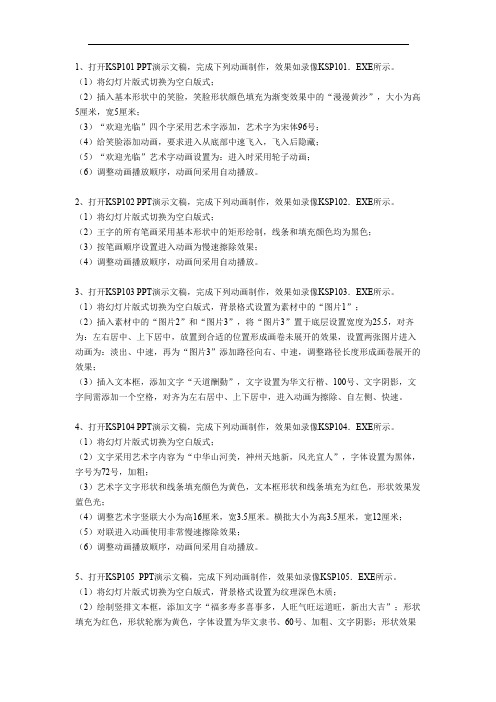
1、打开KSP101 PPT演示文稿,完成下列动画制作,效果如录像KSP101.EXE所示。
(1)将幻灯片版式切换为空白版式;(2)插入基本形状中的笑脸,笑脸形状颜色填充为渐变效果中的“漫漫黄沙”,大小为高5厘米,宽5厘米;(3)“欢迎光临”四个字采用艺术字添加,艺术字为宋体96号;(4)给笑脸添加动画,要求进入从底部中速飞入,飞入后隐藏;(5)“欢迎光临”艺术字动画设置为:进入时采用轮子动画;(6)调整动画播放顺序,动画间采用自动播放。
2、打开KSP102 PPT演示文稿,完成下列动画制作,效果如录像KSP102.EXE所示。
(1)将幻灯片版式切换为空白版式;(2)王字的所有笔画采用基本形状中的矩形绘制,线条和填充颜色均为黑色;(3)按笔画顺序设置进入动画为慢速擦除效果;(4)调整动画播放顺序,动画间采用自动播放。
3、打开KSP103 PPT演示文稿,完成下列动画制作,效果如录像KSP103.EXE所示。
(1)将幻灯片版式切换为空白版式,背景格式设置为素材中的“图片1”;(2)插入素材中的“图片2”和“图片3”,将“图片3”置于底层设置宽度为25.5,对齐为:左右居中、上下居中,放置到合适的位置形成画卷未展开的效果,设置两张图片进入动画为:淡出、中速,再为“图片3”添加路径向右、中速,调整路径长度形成画卷展开的效果;(3)插入文本框,添加文字“天道酬勤”,文字设置为华文行楷、100号、文字阴影,文字间需添加一个空格,对齐为左右居中、上下居中,进入动画为擦除、自左侧、快速。
4、打开KSP104 PPT演示文稿,完成下列动画制作,效果如录像KSP104.EXE所示。
(1)将幻灯片版式切换为空白版式;(2)文字采用艺术字内容为“中华山河美,神州天地新,风光宜人”,字体设置为黑体,字号为72号,加粗;(3)艺术字文字形状和线条填充颜色为黄色,文本框形状和线条填充为红色,形状效果发蓝色光;(4)调整艺术字竖联大小为高16厘米,宽3.5厘米。
第八课 精彩的艺术字学案

杜集中心学校小组自主六环节学案设计人梁杰 2013年月日六年级下册第八课精彩的艺术字班组姓名学习目标:1、掌握添加艺术字的方法2、学习调整艺术字教学重点:添加艺术字。
教学难点:调整艺术字。
教学设计:一、快乐自学:同学们在上学期学过word,在word里我们可以插入艺术字,插入艺术字后的文档显得更加美观,吸引读者,那么我们今天学的PowerPoint可不可以插入艺术字呢?答案是肯定的。
我们今天来学习第八课:精彩的艺术字。
请同学们比较两排文字,认为哪种文字形式更漂亮?然后让同学们自己学习一下28页小博士及30——31页中小博士的内容。
任务一:插入艺术字打开“我国珍稀的动物”演示文稿,在第一张幻灯片中插入艺术字标题“我国珍稀的动物”。
小博士单击菜单栏中的“插入”项,出现下拉菜单,选择“图片”选项,然后在子菜单中选择“艺术字”命令,弹出“艺术字库”对话框。
在“艺术字库”对话框中,单击要选择的艺术字样,然后单击“确定”按钮,出现“编辑‘艺术字’文字”对话框。
在文字编辑框内,单击“请在此键入您自己的内容”,输入文字“我国珍稀的动物”,选择字体和字号。
单击确定按钮,这时输入的文字就按照所希望的样式出现在幻灯片中。
小技巧:单击“绘图”工具栏中的“艺术字”按钮也可以出现“艺术字库”对话框,插入艺术字。
想一想在幻灯片中插入艺术字后,突然发现需要修改艺术字的内容,是不是需要重新插入艺术字哪?任务二:调整艺术字在把艺术字插入幻灯片的同时,“艺术字”工具栏自动在窗口中出现,利用“艺术字”工具栏,我们可以对艺术字进一步编辑和修改。
小博士编辑艺术字单击“编辑文字”按钮,会出现“编辑‘艺术字’文字”对话框,可以重新输入艺术字内容,重新设置字体和字号。
艺术字格式单击“设置艺术字格式”按钮,会出现“设置艺术字格式”对话框,如图5所示,可以对艺术字的颜色,线条等进行设置。
艺术字形状单击“艺术字形状”按钮,在出现的菜单中可以选择艺术字的形状,如图6所示小技巧除了利用“艺术字工具栏”中的各种按钮对艺术字进行编辑和修改外,在幻灯片中选中艺术字对象,单击右键,会出现该对象的快捷菜单,选择其中的选项也可以对艺术字进行编辑和修改。
POWERPOINT

1.PowerPoint 操作题(本题共 10 小题)在考生文件夹 %testdir% 下完成如下操作。
(1)利用内容向导中“销售/市场”的“商品介绍”模板新建演示文稿。
(2)使用“Ripple.pot”模板修饰演示文稿。
(3)将第一张幻灯片的版式修改为“只有标题”,在标题中输入文字“Pearl”,并设置文字格式为黑体,60磅,加粗。
(4)在第二张幻灯片的左边插入自选图形(竖卷形),设置自选图形的高为4厘米,宽为3厘米,填充颜色为RGB(255,0,255),线条颜色为RGB(0,255,255),并在自选图形中添加文字“舒适与豪华”。
(5)删除幻灯片母版中的“日期区”。
(6)在幻灯片母版中插入考生文件夹下的图片“汽车.jpg”,设置图片高为3厘米,宽为5厘米,放置在幻灯片母版的左下角。
(7)为第四张幻灯片设置自定义动画,标题部分进入效果为“轮子”,中速;文本部分进入效果为“棋盘”,方向“跨越”,快速。
(8)设置所有幻灯片的切换方式为“从右抽出”,快速,声音为“疾驰”。
(9)设置幻灯片打印内容为讲义(每页 2 张幻灯片),幻灯片加边框。
(10)保存文件在考生文件夹下,名称为“TK_PPT.ppt”。
2.PowerPoint 操作题(本题共 11 小题)打开考生文件夹 %testdir% 下的“TK_PPT2.ppt”文件,完成下列操作。
(1)使用“Crayons.pot”模板修饰演示文稿。
(2)设置第一张幻灯片的版式为“只有标题”,第二张幻灯片的版式为“垂直排列标题与文本”。
(3)为第三张幻灯片设置自定义动画,标题部分进入效果为“自右侧飞入”,慢速;文本部分进入效果为“垂直百叶窗”,快速。
(4)将第四张幻灯片文本部分所有段落的行距设置为2行,段前间距为0.1行,段后间距设为0.1行。
(5)在第五张幻灯片左上角添加竖排艺术字“随缘”,样式如下图所示,设置艺术字的阴影效果为“阴影样式 5”,阴影颜色为RGB(102,153,0)。
填充白色轮廓蓝色主题色5阴影的艺术字

填充白色轮廓蓝色主题色5阴影的艺术字
摘要:
1.艺术字的定义和特点
2.填充白色轮廓蓝色主题色5 阴影的艺术字的制作过程
3.艺术字在设计中的应用和价值
正文:
艺术字是一种具有艺术性和美感的文字表现形式,其特点是通过笔画、颜色、形状等元素的创新组合,使文字具有更强烈的视觉冲击力和美感。
在众多的艺术字类型中,填充白色轮廓蓝色主题色5 阴影的艺术字以其独特的视觉效果和丰富的色彩搭配受到了广泛喜爱。
制作填充白色轮廓蓝色主题色5 阴影的艺术字的过程分为几个步骤。
首先,需要选择合适的字体和字号,使文字在整体设计中保持和谐和协调。
其次,通过软件工具,为文字添加白色轮廓,使其更具立体感和质感。
接着,将文字的主题色设置为蓝色,以营造一种清新、宁静的视觉效果。
最后,为文字添加5 阴影,增强其层次感和立体感。
填充白色轮廓蓝色主题色5 阴影的艺术字在设计中具有广泛的应用,可以用于海报、广告、书籍封面等各种场景,为设计增添美感和艺术气息。
此外,这种艺术字还可以通过调整颜色、阴影等元素,与其他设计元素相互搭配,实现更多的设计效果和创意。
总之,填充白色轮廓蓝色主题色5 阴影的艺术字是一种具有独特美感和艺术价值的设计元素,通过其制作和应用,可以为设计作品带来更多的视觉冲击力和美感。
第二章 幻灯片的文字处理 教案

三、编辑文本
1、选择和修改文本 2、复制、剪切、移动和删除文本 3、查找或替换文本
选择占位符
• 选择占位符:
– 单击占位符的虚线边框(四向箭头时)
• 编辑占位符文字:
– 单击占位符虚线框内(I字形箭头时)
• 移动占位符:
– 选择占位符后再拖动
• 对齐占位符:
– 多个占位符的排列
四、设置占位符
占位符:是一种带有虚线框的图形,在框内可以 输入文字、表格、图片、图表等内容。
Байду номын сангаас
• 插入艺术字 • 文字转换为艺术字 1. 2. 3. 4. 艺术字样式 文本填充 文本轮廓 文本效果
THANK YOU!
方法2:
或单击“设置形状格式”命令,在对话框中进行详 细设置。
占位符格式
• 形状样式:彩色轮廓、彩色填充、彩色轮廓 及填充、细微效果、中等效果、强烈效果等 • 形状填充:可指定填充颜色、纹理、图片、 渐变等;
• 形状效果:可指定预设、阴影、发光、三维 等;
• 对齐:可指定多个占位符对齐方式、以幻灯 片为基准对齐、水平分布、垂直分布等
1、选择占位符: 2、调整占位符的大小及位置、旋转:
单击占位符的边框可选中、拖动边框可移动、拖 动矩形控制点可调整大小、拖动圆形控制点可旋 转
3、复制、删除占位符:
四、设置占位符
4、设置占位符的形状、形状样式、填充颜色、 形状效果、轮廓及对齐等 方法1:
选择占位符后,单击“格式”“形状样式”命令, 可在功能区中选择“编辑形状”、“形状样式”、 “形状填充”、“形状效果” 、“对齐”、“形状 高度宽度”等;
2. 插入文本框添加文字
单击“插入”\“文本”\“横排文本框”命令,当光标 变为垂直箭头或水平箭头时,拖动鼠标在幻灯片中绘制 即可,再输入文本内容;
WPS常见用法(个人收集)
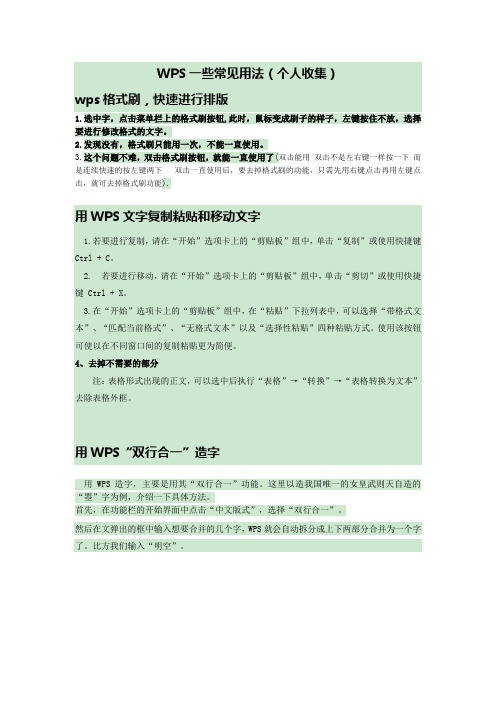
WPS一些常见用法(个人收集)wps格式刷,快速进行排版1.选中字,点击菜单栏上的格式刷按钮,此时,鼠标变成刷子的样子,左键按住不放,选择要进行修改格式的文字。
2.发现没有,格式刷只能用一次,不能一直使用。
3.这个问题不难,双击格式刷按钮,就能一直使用了(双击能用双击不是左右键一样按一下而是连续快速的按左键两下双击一直使用后,要去掉格式刷的功能,只需先用右键点击再用左键点击,就可去掉格式刷功能).用WPS文字复制粘贴和移动文字1.若要进行复制,请在“开始”选项卡上的“剪贴板”组中,单击“复制”或使用快捷键Ctrl + C。
2. 若要进行移动,请在“开始”选项卡上的“剪贴板”组中,单击“剪切”或使用快捷键 Ctrl + X。
3.在“开始”选项卡上的“剪贴板”组中,在“粘贴”下拉列表中,可以选择“带格式文本”、“匹配当前格式”、“无格式文本”以及“选择性粘贴”四种粘贴方式。
使用该按钮可使以在不同窗口间的复制粘贴更为简便。
4、去掉不需要的部分注:表格形式出现的正文,可以选中后执行“表格”→“转换”→“表格转换为文本”去除表格外框。
用WPS“双行合一”造字用WPS造字,主要是用其“双行合一”功能。
这里以造我国唯一的女皇武则天自造的“曌”字为例,介绍一下具体方法。
首先,在功能栏的开始界面中点击“中文版式”,选择“双行合一”。
然后在文弹出的框中输入想要合并的几个字,WPS就会自动拆分成上下两部分合并为一个字了。
比方我们输入“明空”。
点击确定,显示出来的字是不是有点窄?没关系我们再点击“中文版式”,选择“字符缩放”,将“缩放”项选择为“200%”,单击一下再回头看造的字就变“宽”了。
点击确定,显示出来的字是不是有点窄?没关系我们再点击“中文版式”,选择“字符缩放”,将“缩放”项选择为“200%”,单击一下再回头看造的字就变“宽”了。
为了使造好的字与其它文字较好地相处,我们还需要做进一步的设置。
第一步:右键文字选择“设置对象格式”,在弹出对话框中点击版式,将其“绕排方式”更改为“嵌入型”,这样,你就完全可以将其作为一个“字符”来对待,方便地插入到文档的任何地方,并可以像普通字符一样进行复制、粘贴操作。
第八课 精彩的艺术字

一、快乐自学
任务一:插入艺术字
打开“我国珍稀的动物”演示 文稿,在第一张幻灯片中插入 艺术字标题“我国珍稀的动 物”。
小博士
单击菜单栏中的‚插入‛项,出现下拉菜 单,选择‚图片‛选项,然后在子菜单中 选择‚艺术字‛命令,弹出‚艺术字库‛ 对话框。如图1所示:
图1
在‚艺术字库‛对话框中,单击要选择的 艺术字样,然后单击‚确定‛按钮,出现 ‚编辑‘艺术字’文字‛对话框,如图2:
图2
在文字编辑框内,单击‚请在此键入您自 己的内容‛,输入文字‚我国珍稀的动 物‛,选择字体和字号。 单击确定按钮,这时输入的文字就按照所 希望的样式出现在幻灯片中,如图3:
图3
小技巧:
单击‚绘图‛工具栏中的‚艺术字‛按钮
也可以出现‚艺术字库‛对话框,插入艺术字。
想一想
在幻灯片中插入艺术字后,突然发现需要修改艺 术字的内容,是不是需要重新插入艺术字哪?
杜集中心学校小组自主六环节导学案
一、快乐自学
任务二:调整艺术字
在把艺术字插入幻灯片的同时, “艺术字”工具栏自动在窗口中 出现,利用“艺术字”工具栏, 我们可以对艺术字进一步编辑和 修改,如图4:
图4
小博士
编辑艺术字 单击‚编辑文字‛按钮,会出现‚编辑 ‘艺术字’文字‛对话框,可以重新输入 艺术字内容,重新设置字体和字号。
艺术字格式
单击‚设置艺术字格式‛按钮,会出现‚设 置艺术字格式‛对话框,如图5所示,可以 对艺术字的颜色,线条等进行设置。
图5
艺术字形状
单击‚艺术字形状‛按钮,在出现的菜单 中可以选择艺术字的形状,如图6所示
图6
小技巧:
除了利用‚艺术字工具栏‛中的各种按 钮对艺术字进行编辑和修改外,在幻灯 片中选中艺术字对象,单击右键,会出 现该对象的快捷菜单,选择其中的选项 也可以对艺术字进行编辑和修改。
- 1、下载文档前请自行甄别文档内容的完整性,平台不提供额外的编辑、内容补充、找答案等附加服务。
- 2、"仅部分预览"的文档,不可在线预览部分如存在完整性等问题,可反馈申请退款(可完整预览的文档不适用该条件!)。
- 3、如文档侵犯您的权益,请联系客服反馈,我们会尽快为您处理(人工客服工作时间:9:00-18:30)。
幻灯片,填充红色着色1阴影的艺术字
1.首先,要双击软件的图标启动并打开幻灯片演示文稿软件,在启动界面中选择并单击新建空白演示文稿。
2.在新创建的PPT2016演示文稿中,找到插入菜单中的艺术字效果,点开艺术字,在PPT2016自带的艺术字效果选择一个样式。
3.在幻灯片页面单击插入艺术字,并在艺术字框中输入我们自己的文字内容,这里输入的是“艺术字渐变填充”。
4.选中输入的艺术字,右键鼠标,在弹出的右键鼠标选项中找到“设置形状格式”命令,单击该命令打开设置形状格式窗口。
5.在设置形状格式窗口中切换到“文本选项”设置中,在文本选项中找到文本填充,选择渐变填充。
6.在渐变填充下设置渐变色,这里大家可以用预设,也可以自己去编辑你喜欢的渐变颜色。
得到最终的一个渐变色填充的艺术字效果。
